如何把文件夹隐藏或找到隐藏的文件夹 把文件夹隐藏或找到隐藏的文件夹的方法有哪些
时间:2017-07-04 来源:互联网 浏览量:
今天给大家带来如何把文件夹隐藏或找到隐藏的文件夹,把文件夹隐藏或找到隐藏的文件夹的方法有哪些,让您轻松解决问题。
很多时候电脑里面的东西不想让其他人看见,但是又不能不让别人动自己的电脑,这时候该怎么办?下面教大家如何解决这个问题。具体方法如下:
解决方法1:
1把鼠标放在想要隐藏的文件夹上,单击右键弹出子菜单。单击鼠标左键点击子菜单最下面的“属性
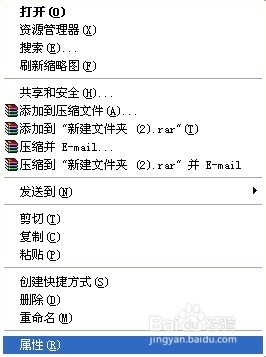 2
2在文件夹属性窗口点击“常规”,在“常规”选项的最下面“隐藏”前面方框打钩。
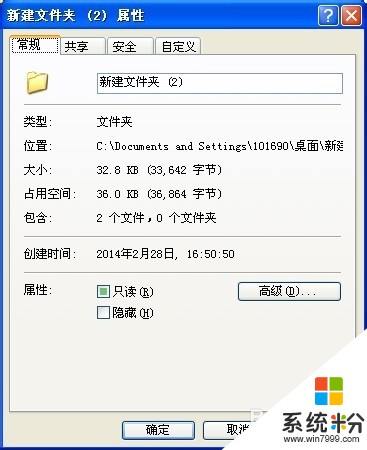 3
3单击“应用”,然后确定,此时会弹出一个选项“仅将此更改应用于该文件夹”还是“将更改应用于该文件夹、子菜单和文件”,两者的区别会在注意事项里说明,选择“仅将此更改应用于该文件夹”即可,点击“确定”。此时文件的隐藏还没有完成,还是可以找到。

 4
4接着单击文件夹窗口上方菜单栏中的“工具”,弹出“工具”子菜单。
 5
5单击在“工具”的子菜单里面的“文件夹选项”,弹出“文件夹选项”的窗口。
 6
6单击“文件夹选项”子菜单窗口的“查看”,在“查看”的高级设置里面有一个“隐藏文件和文件夹”,选上“不显示隐藏的文件和文件夹”,此时想要隐藏的文件就隐藏完成了。
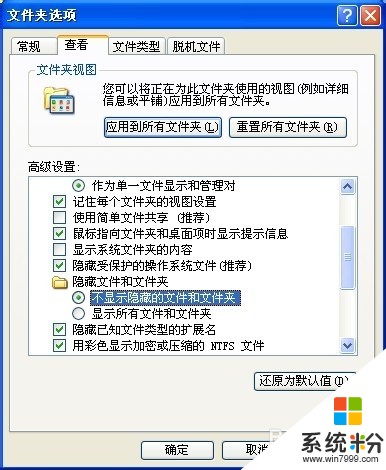
解决方法2:
1任意打开一个文件夹,单击文件夹窗口菜单栏中的“工具”,弹出“工具”子菜单的窗口
2单击“工具”子菜单的窗口的“文件夹选项”,弹出“文件夹选项”的子菜单。
 3
3单击“文件夹选项”子菜单窗口的“查看”,在“查看”的高级设置里面有一个“隐藏文件和文件夹”,选上“显示隐藏的文件和文件夹”,此时在你隐藏的文件夹的位置被隐藏的文件夹就出现了。


以上就是如何把文件夹隐藏或找到隐藏的文件夹,把文件夹隐藏或找到隐藏的文件夹的方法有哪些教程,希望本文中能帮您解决问题。
我要分享:
相关教程
- ·如何隐藏文件夹及文件夹里的东西 隐藏文件夹及文件夹里的东西有哪些
- ·怎样打开隐藏文件夹 还原隐藏的文件夹 打开隐藏文件夹 还原隐藏的文件夹的方法有哪些
- ·怎样隐藏文件夹以及文件夹隐藏和伪装的几种方法 隐藏文件夹以及文件夹隐藏和伪装的方法有哪些
- ·在电脑中怎样隐藏文件夹和查看被隐藏的文件夹 在电脑中隐藏文件夹和查看被隐藏的文件夹的方法有哪些
- ·电脑如何隐藏文件夹和显示文件夹 电脑隐藏文件夹和显示文件夹的方法
- ·怎样隐藏文件夹和查看隐藏的文件夹 隐藏文件夹和查看隐藏的文件夹的方法
- ·怎样把日历显示在手机桌面 如何在手机桌面添加日历
- ·键盘数字3按不出来 电脑键盘数字键按不出数字怎么办
- ·电脑打开了放大镜怎么取消 电脑放大镜功能怎么关闭
- ·设置颜色变黑了怎么调回来 电脑屏幕颜色变深了怎么还原
电脑软件热门教程
- 1 QQ在手机上能登在电脑上不能登如何解决 QQ在手机上能登在电脑上不能登解决的方法
- 2 Visual Studio怎么调试程序 Visual Studio调试程序的方法
- 3 Win8系统如何设置单击鼠标来打开应用
- 4steam下载速度越来越慢是怎么回事 steam更新变慢该怎么办
- 5如何组装一台好的实用电脑 组装一台好的实用电脑的方法有哪些
- 6声卡声音怎么外放 台式电脑外放声音太小怎么调整
- 7Windows8软件运行后无响应且无法关闭如何解决 Windows8软件运行后无响应且无法关闭解决的方法有哪些
- 8怎样正确防止电脑病毒?电脑系统防毒的正确方法。
- 9手机电池信息如何矫正 手机电池信息怎样矫正
- 10登录电脑管家获取游戏福利的方法有哪些 登录电脑管家如何获取游戏福利
